Popravite, da se Google Koledar ne sinhronizira v Androidu
Miscellanea / / November 28, 2021
Google Koledar je izjemno uporabna Googlova uporabna aplikacija. Njegov preprost vmesnik in vrsta uporabnih funkcij ga uvršča med najbolj razširjene koledarske aplikacije. Google Koledar je na voljo za Android in Windows. To vam omogoča sinhronizacijo prenosnika ali računalnika z mobilnim telefonom in upravljanje dogodkov v koledarju kadar koli in kjer koli. Je lahko dostopen in ustvarjanje novih vnosov ali urejanje je kos pogače.
Kljub številnim pozitivnim lastnostim ta aplikacija ni popolna. Najbolj frustrirajoča od vseh težav je, kdaj Google Koledar ne sinhronizira vaših dogodkov. Včasih prejmete vabilo za dogodek po e-pošti ali prejmete potrditev za vstopnice, ki ste jih rezervirali, vendar noben od teh dogodkov ni označen na vašem koledarju. Takrat ugotovite, da Google Koledar ne deluje pravilno. Vendar pa vam ni treba skrbeti in obstaja več preprostih rešitev, s katerimi lahko odpravite težavo s sinhronizacijo z Google Koledarjem.
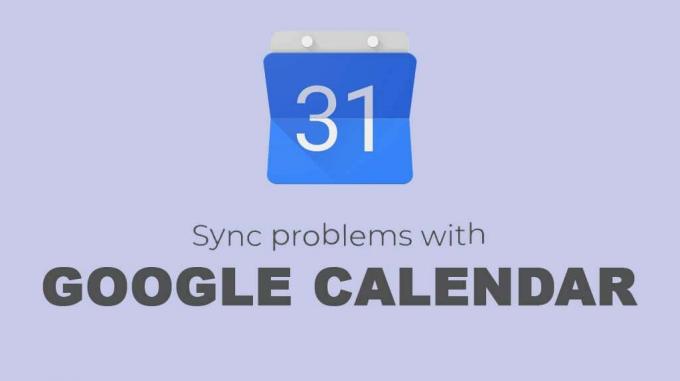
Vsebina
- Popravite, da se Google Koledar ne sinhronizira v Androidu
- 1. način: Osvežite aplikacijo
- 2. način: Preverite, ali je sinhronizacija omogočena
- 3. način: posodobite Google Koledar
- 4. način: zagotovite, da ima Google Koledar vsa potrebna dovoljenja
- 5. način: počistite predpomnilnik in podatke za Google Koledar
- 6. način: onemogočite sinhronizacijo Google Koledarja
- 7. način: odstranite Google Račun in ga nato znova dodajte
- 8. način: omogočite dovoljenje za shranjevanje koledarja
- 9. način: Ročno sinhronizirajte Google Račun
- 10. način: Izvedite ponastavitev na tovarniške nastavitve
Popravite, da se Google Koledar ne sinhronizira v Androidu
1. način: Osvežite aplikacijo
Za sinhronizacijo dogodkov Google Koledar potrebuje vedno aktivno internetno povezavo. Možno je, da ni bilo mogoče sinhronizirati, ker ste bili brez povezave ali zaradi slabe povezave. Najboljša rešitev, da se prepričate, ali se aplikacija dejansko sooča s težavo s sinhronizacijo ali pa gre le za zamudo, ki jo povzroča počasen internet, je osvežitev aplikacije. Osvežitev Google Koledarja omogoča aplikaciji tudi odstranitev kakršne koli napake. Sledite spodnjim korakom, da vidite, kako:
1. Najprej odprite Aplikacija Google Koledar na vaši napravi Android.

2. Zdaj tapnite na ikona menija (tri navpične pike) na zgornji desni strani zaslona.
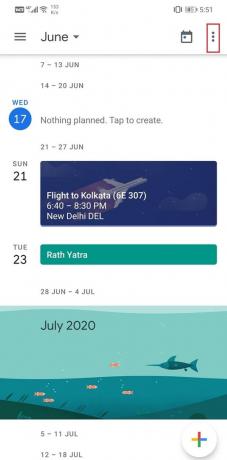
3. Po tem kliknite na Osveži možnost.
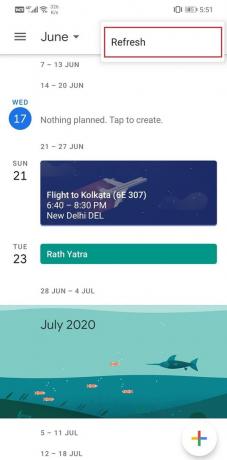
4. To lahko traja nekaj minut, odvisno od števila čakajočih e-poštnih sporočil, ki jih mora preiti.
5. Ko je koledar osvežen; na koledarju boste lahko našli vse svoje posodobljene dogodke. Če ne deluje, nadaljujte z naslednjo rešitvijo.
2. način: Preverite, ali je sinhronizacija omogočena
Morda ste sami onemogočili funkcijo sinhronizacije po pomoti ali zaradi varčevanja z baterijo. Morda se je Google Koledar pomotoma deaktiviral ali odjavil iz vašega Google Računa. Sledite spodnjim korakom, da še enkrat preverite, ali je vse v redu.
1. Odprite Aplikacija Google Koledar na vašem telefonu.
2. Zdaj tapnite na Ikona hamburgerja na zgornji levi strani zaslona.
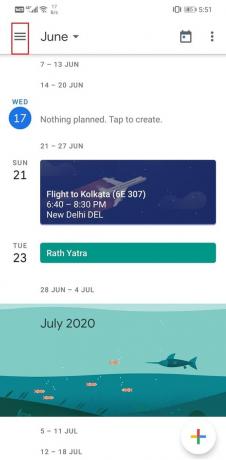
3. Pomaknite se navzdol in se prepričajte, da je potrditvena polja poleg možnosti Dogodki in opomniki so izbrani.
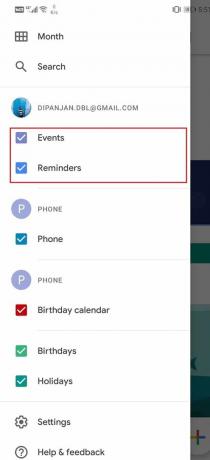
4. Omogočite lahko tudi druge elemente, kot so rojstni dnevi in prazniki, če še niso omogočeni.
3. način: posodobite Google Koledar
Naslednja stvar, ki jo lahko storite, je posodobitev aplikacije. Ne glede na vrsto težave, s katero se soočate, jo lahko rešite s posodobitvijo iz Trgovine Play. Preprosta posodobitev aplikacije pogosto rešuje težavo, saj lahko posodobitev vključuje popravke napak za rešitev težave.
1. Pojdite na Trgovina z igračami.

2. Na zgornji levi strani boste našli tri vodoravne črte. Kliknite na njih.

3. Zdaj kliknite na "Moje aplikacije in igre" možnost.

4. Išči Google Koledar in preverite, ali so še kakšne posodobitve.
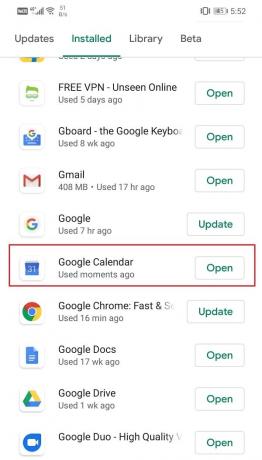
5. Če je odgovor pritrdilen, kliknite na nadgradnja gumb.
6. Ko se aplikacija posodobi, jo poskusite znova uporabiti in preverite, ali lahko odpravite težavo z Google Koledarjem, ki se ne sinhronizira pri Androidu.
4. način: zagotovite, da ima Google Koledar vsa potrebna dovoljenja
Če želite sinhronizirati dogodke iz drugih aplikacij, kot so Gmail, vaš Google Račun in drugih aplikacij tretjih oseb, kot je Facebook, mora Google Koledar imeti dovoljenje za dostop do njihovih podatkov. Tako kot vsaka druga aplikacija, zahteva, da odobrite zahteve za dovoljenje, preden lahko dostopa do strojne opreme naprave in drugih podatkov aplikacije. Sledite spodnjim korakom, da vidite, kako:
1. Odprite Nastavitve na vašem telefonu.
2. Zdaj izberite aplikacije možnost.

3. Na seznamu aplikacij poiščite Google Koledar in ga tapnite.
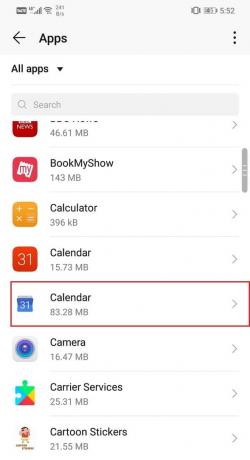
4. Zdaj kliknite na Dovoljenja možnost.

5. Poskrbite, da boste vklopite stikalo za vsa dovoljenja, ki jih aplikacija zahteva ali potrebuje.
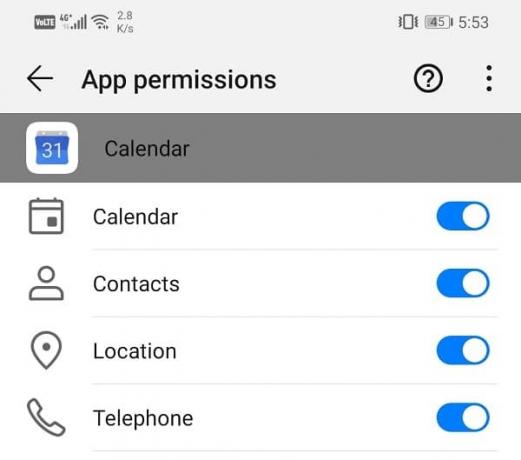
Preberite tudi:Obnovite manjkajoče dogodke Google Koledarja v Androidu
5. način: počistite predpomnilnik in podatke za Google Koledar
Vsaka aplikacija shrani nekaj podatkov v obliki datotek predpomnilnika. Težava se začne, ko se te datoteke predpomnilnika poškodujejo. Izguba podatkov v Google Koledarju je lahko posledica poškodovanih preostalih datotek predpomnilnika, ki ovirajo proces sinhronizacije podatkov. Posledično se nove spremembe ne odražajo v koledarju. Če želite odpraviti težavo z Google Koledarjem, ki se ne sinhronizira z Androidom, lahko vedno poskusite počistiti predpomnilnik in podatke za aplikacijo. Sledite tem korakom, da počistite predpomnilnik in podatkovne datoteke za Google Koledar.
1. Pojdite na Nastavitve vašega telefona.
2. Tapnite na aplikacije možnost.
3. Zdaj izberite Google Koledar s seznama aplikacij.
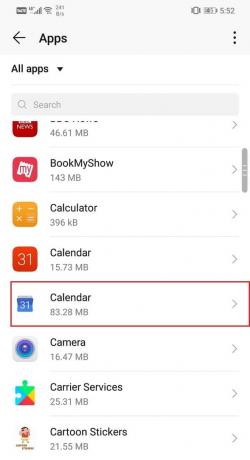
4. Zdaj kliknite na Skladiščenje možnost.
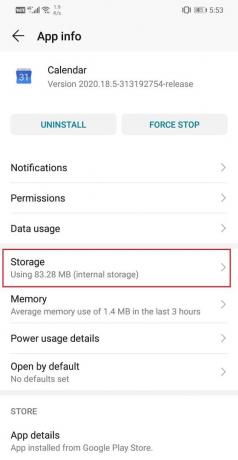
5. Zdaj boste videli možnosti za počistite podatke in počistite predpomnilnik. Dotaknite se ustreznih gumbov in omenjene datoteke bodo izbrisane.

6. Zdaj zaprite nastavitve in poskusite znova uporabiti Google Koledar in preverite, ali se težava ponavlja.
6. način: onemogočite sinhronizacijo Google Koledarja
Druga možna rešitev težave je, da izklopite funkcijo sinhronizacije za Google Koledar in jo nato znova vklopite. To bo omogočilo Google Koledarju, da ponastavi svojo zmožnost sinhronizacije. Sledite spodnjim korakom, da vidite, kako:
1. Najprej odprite Nastavitve na vašem telefonu.
2. Zdaj tapnite na Uporabniki in računi možnost.

3. Tukaj kliknite na Google.

4. zdaj, preklopi the ugasniti zraven Sinhronizirajte Google Koledar.

5. zdaj znova zaženite telefon Po tem.
6. Po tem znova omogočite sinhronizacijo za Google Koledar in preverite, ali lahko odpravite težavo z Google Koledarjem, ki se ne sinhronizira pri Androidu.
7. način: odstranite Google Račun in ga nato znova dodajte
Če zgornje metode ne delujejo, lahko poskusite odstraniti Google Račun iz telefona in se nato čez nekaj časa znova prijaviti. S tem boste ponastavili svoj Gmail in druge storitve, povezane z Google Računom. To lahko reši tudi težavo z Googlovim koledarjem, ne sinhronizacijo. Sledite spodnjim korakom, da vidite, kako:
1. Odprite Nastavitve na vašem telefonu.
2. Zdaj tapnite na Uporabniki in računi možnost.
3. Na danem seznamu računov izberite Google.
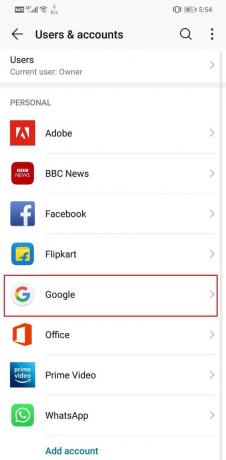
4. Zdaj kliknite na Gumb za odstranitev na dnu zaslona.

5. Po tem znova zaženite napravo.
6. Po tem sledite zgornjim korakom za pojdite na Uporabniki in računi in tapnite na Dodaj račun možnost.
7. Zdaj izberite Google in prijavite se s svojim uporabniškim imenom in geslom.
8. Vrnite se v Google Koledar in nato Osveži. Videli boste, da so vaši dogodki zdaj sinhronizirani in posodobljeni v koledarju.
8. način: omogočite dovoljenje za shranjevanje koledarja
Eden od možnih razlogov, zakaj se Google Koledar ne sinhronizira, je, da nima dovoljenja za shranjevanje ničesar v prostoru za shranjevanje naprave. Omogočiti morate sistemsko funkcijo, imenovano shramba koledarja. To bo omogočilo koledarskim aplikacijam, kot je Google Koledar, da shranijo podatke v vaši napravi. Sledite spodnjim korakom, da vidite, kako:
1. Odprite Nastavitve na vašem telefonu.
2. Zdaj kliknite na aplikacije možnost.
3. Tukaj izberite Dovoljenja zavihek.
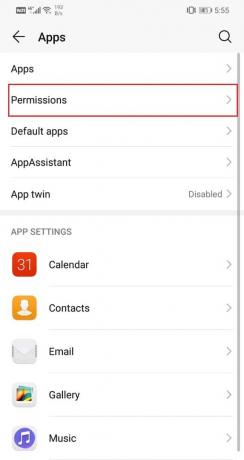
4. Zdaj tapnite na Skladiščenje možnost.
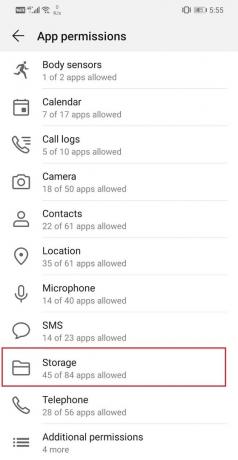
5. Na zgornji desni strani boste našli možnost menija (tri navpične pike). Kliknite nanjo in izberite »Pokaži sistem«.

6. Zdaj pa poišči Shramba koledarja in vklopite stikalo poleg njega, da ga omogočite.
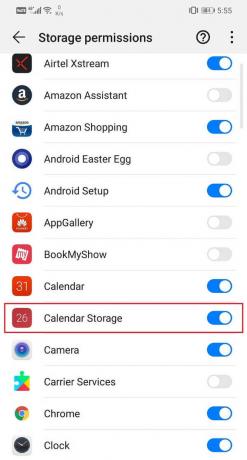
7. Po tem odprite Google Koledar in preverite, ali se težava ponavlja ali ne.
9. način: Ročno sinhronizirajte Google Račun
Če se Google Koledar še vedno ne sinhronizira, potem ko ste preizkusili vse do zdaj obravnavane metode, lahko poskusite ročno sinhronizirati svoj Google Račun. S tem ne boste sinhronizirali samo Google Koledarja, temveč tudi druge aplikacije, kot je Gmail. Kot smo že omenili, Google Koledar zahteva stabilno internetno povezavo, da se občasno samodejno sinhronizira. Če pa je internetna povezava slaba in omejena, potem Google zadrži sinhronizacijo, da shrani podatke. V takšnih situacijah je edina stvar, ki jo lahko storite, ročno sinhronizirati svoj Google Račun. Sledite spodnjim korakom, da vidite, kako:
1. Odprite Nastavitve na vašem telefonu.
2. Zdaj tapnite na Uporabniki in računi možnost.
3. Na danem seznamu računov izberite Google.
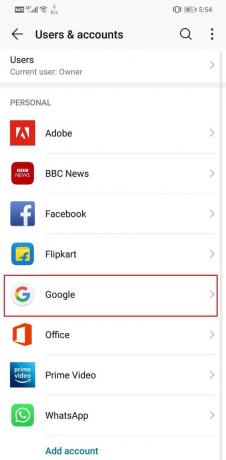
4. Zdaj kliknite na Gumb Sync Now na dnu zaslona.

5. S tem bodo sinhronizirane vse aplikacije, povezane z vašim Google Računom.
6. Zdaj odprite Google Koledar in preverite, ali so bili vaši dogodki posodobljeni ali ne.
10. način: Izvedite ponastavitev na tovarniške nastavitve
To je zadnja možnost, ki jo lahko poskusite, če vse zgornje metode ne uspejo. Če nič drugega ne deluje, lahko poskusite ponastaviti telefon na tovarniške nastavitve in preverite, ali bo to odpravilo težavo. Če se odločite za ponastavitev na tovarniške nastavitve, bi iz telefona izbrisali vse vaše aplikacije, njihove podatke in tudi druge podatke, kot so fotografije, videoposnetki in glasba. Zaradi tega razloga morate pred ponastavitvijo na tovarniške nastavitve ustvariti varnostno kopijo. Večina telefonov vas pozove, da varnostno kopirate svoje podatke, ko poskušate telefon ponastaviti na tovarniške nastavitve. Za varnostno kopiranje lahko uporabite vgrajeno orodje ali to storite ročno; izbira je vaša.
1. Pojdite na Nastavitve vašega telefona.
2. Tapnite na sistem zavihek.

3. Zdaj, če še niste varnostno kopirali svojih podatkov, kliknite možnost Varnostno kopiraj svoje podatke, da svoje podatke shranite na Google Drive.
4. Po tem kliknite na Zavihek Ponastavi.
5. Zdaj kliknite na Ponastavi telefon možnost.

6. To bo trajalo nekaj časa. Ko se telefon znova zažene, poskusite znova uporabiti Google Koledar in preverite, ali deluje pravilno ali ne.
Priporočeno:
- Odpravite težavo pri nalaganju pripomočka v sistemu Android
- Popravite, da se Outlook ne sinhronizira v Androidu
To je obloga. Upamo, da vam je bila vsaj ena od teh metod v pomoč in vam je uspelo odpravite težavo z Google Koledarjem, ki se ne sinhronizira pri Androidu. Google Koledar je izjemno pameten in koristen, vendar včasih lahko posodobitev z napakami povzroči okvaro. Če težave ne morete odpraviti zdaj, lahko počakate na novo posodobitev s popravki napak ali prenesete nekatere druge aplikacije drugih proizvajalcev s podobnimi funkcijami.



